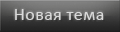Нам понадобиться всё то что и в предыдуших уроках. И так начнём! Открываем стандартный пример Crysis>Mods>Examples>Example Assets>Objects>Characters>human_male>Character.max
Далее идём во вкладку Display.

Апускаемся ниже и жмём Unhide All.Вылазит окошко,просто жмём Yes.
Потом поднимаемся чуть выше и ставим галочку на Geometry.
Потом там где выберали вкладку Display выбераем вкладку Motion. И выбераем тазовую кость.
Потом жмём Load File.

И выбераем свою Biped анимацию.
Далее идём в CryENGINE2 Exporter.
Далее идём в Object Export и жмём Clear List.
Потом вовращаетесь в вкладку Display. И снимаем галочку с Geometry.
Далее возвращаемся к CryENGINE2 Eporter.
И выделаем только character.
И в Object Export жмём Add Selected.
Далее опускаемся чуть ниже и в Bone Export жмём Clear List.
Потом выбераем только кость Bip01 и жмём Add Selected.
Далее жмём Export Bones.
Вылазит окошко жмём ок.
Далее сохраняем файл в папку Game>Animations>Human>male>MyAnim. Есле её нет то создайте.
Назовите *.caf файл как хотите например my_anim.caf.
Может вылезти ошибка,просто жмём ок. Всё можим закрывать 3ds Max.
Далее в Game>Objects>Characters>Human. (Есле нет то создайте).Создаёте обычный текстовый документ.
С таким содержанием :
#Filepath = Animations\human\male
//-------COMBAT-------
MyAnim_my_anim = MyAnim\my_anim.caf
И сохраните под форматом *.cal. И назовите к примеру MyAnim.
Далее открываем Sandbox.
Потом в верху идём в View>Open View Pane>Character Editor.
Далее с права в списке папок находим нашу. Инажимаем на нашу анимацию.
И вуоля!Вы можите видеть как она проигрываеться.
Всё!
На этом заканчиваем на этом наш урок.
Спасибо за внимание!